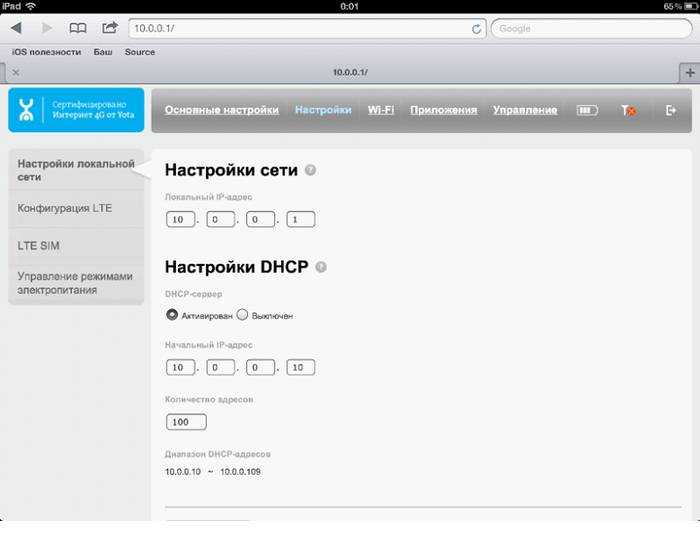Перегорела светодиодная лампа

Еще одно условие, почему у Yota не горит индикатор – сам светодиод вышел из строя. Чаще оно возникает при постоянно работающем модеме и подключении его к сети. То есть, вышел временной период эксплуатации светодиода для оборудования интернет-соединения. Кроме этого перегореть лампочка может из-за плохого качества, технического брака.
Простой вариант решения такой проблемы — замена лампочки на новую. Здесь потребуются определенные навыки. Иначе – лучше обратиться к специалисту. Правда продолжать работу и открывать веб-ресурсы можно и без этого. На работу он никак не влияет.
Чтобы ремонт был качественным и быстрым, лучше обратиться к сертифицированным центрам по ремонту указанного оборудования для доступа к интернету.
Обновления
Windows 10 – система тысячи и одного обновления. Если вы их не отключили, то процесс будет происходить постоянно. Когда была выпущена версия 1703, многие поспешили обновиться до нее. И оказалось, что при этом слетают драйвера оборудования и не запускаются многие программы.
Девайсы Йота тоже стали работать не устойчиво. Часто появляется ошибка «Модем или другое устройство связи уже используется или не настроено». На официальном сайте Microsoft рекомендуют откатиться к версии 1607. Но можно попробовать исправить ошибку через реестр.
Нажмите WIN+R и введите regedit ;
- Найдите раздел реестра:
- Выделите строку «RequiredPrivileges» и дважды щелкните по ней;
- В конец списка допишите SeLoadDriverPrivilege и нажмите «ОК»;
- Может появиться окно с предупреждением. Нажмите «ОК» , закройте реестр и перезагрузитесь.
Проблема с драйверами
Если вы обновились до Windows 10, а купленный вами модем поступил в продажу раньше, то драйвера для него устарели и вам необходимо скачать новые.
Посмотрите, как модем определила операционная система. Это делается в диспетчере устройств. Если все хорошо, вы увидите надпись в списке модемов «Modem yota 4g lte», если же все плохо, то система отобразит его некорректно (Например, «Неизвестное устройство»), а возле названия не должно быть оранжевого треугольника с восклицательным знаком.
Как это исправить: просто скачать новые драйвера. Лучше с официальных или проверенных источников.
Как установить драйвер:
- Извлеките устройство из компьютера;
- Запустите скаченную программу установки драйвера (для этого нужны права администратора);
- Следуйте инструкциям инсталлятора;
- Дождитесь завершения установки и перезагрузите компьютер.
Снова проверьте видимость с помощью Диспетчера устройств. Если модем все равно не распознается, значит вы установили не тот драйвер. Начните с начала.
Питание USB-порта
Еще один вариант, когда ноутбук не видит модем Yota – слабые USB-порты. У них мало питания, чтобы полноценно функционировать вставляемым устройствам. Не всегда оно полностью отсутствует, а чаще всего просто ниже необходимого уровня. Вызывается это подсоединение к разъему кабеля с повреждениями, а равно проводов очень большой длины. Ноутбук не сможет распознать устройства для полноценной работы интернета.
Первый вариант, позволяющий решить возникшую проблему – подключение модема напрямую, без дополнительных устройств. Можно также приобрести специальные усилители, позволяющие увеличить сигнал LTE. Они имеют встроенное дополнительное питание для USB, что будет актуально для данной ситуации.
Для инструкции по избавлению от проблемы можно использовать отключение встроенного запоминающего устройства. Такая функция имеется в операционной системе, установленной на ноутбуке или компьютере. Не каждый знает, как поступать в такой ситуации. По этой причине приводиться последовательность действий для полноценной работы интернета от модема Yota.
- На ноутбуке открывается раздел «Диспетчер устройств». Здесь отображается полная информация обо всех подключенных модемах.
- Переход в раздел «Контроллеры USB».
- Нажатие кнопки, отвечающей за отключение запоминающегося устройства.
Yota постоянно плохо ловит 4G
Самая распространенная проблема — плохой уровень сигнала. Поищите в доме или квартире место, где сигнал будет наиболее мощным. А проверить его вы можете с помощью веб-интерфейса.
1. Наберите в строке адреса браузера 10.0.0.1.
2. Найдите показатели SINR (уровень помех) и RSRP (уровень сигнала).
3. Если RSRP равен нулю или близок к нему — значит уровень сигнала хороший.
4. Для SINR действует правило — чем выше его значение, тем лучше уровень сигнала. При нуле шум и сигнал равны, качество связи нормальное. А вот если SINR меньше нуля — шум забивает сигнал и качество плохое.
Также можно воспользоваться сторонними программами для определения уровня сигнала.
При размещении оборудования ориентируйтесь на эти показатели. Если вы повесите устройство в неудачном месте, то связь будет постоянно отключаться.
Не хватает энергии
Иногда модем Yota 4G LTE не работает на Windows 10 или Windows 7 по причине недостатка питания. Если компьютер или ноутбук постоянно находятся в режиме энергосбережения, то на USB-порт может поступать недостаточно энергии для питания модема 4G LTE и он будет отключаться. Проверьте это, перейди по пути:
Панель управления (правая кнопка мыши на кнопке «Пуск»).
В режиме просмотра категорий выберите «Система и безопасность».
Далее щелкайте электропитание.
И переводите на балансированное питание.
Также зайдите в диспетчер устройств с помощью правой кнопки.
И в свойствах снимите галочку на отключении в целях экономии электроэнергии.
Слишком жарко
Еще одна причина постоянного отключения — перегрев. Если модем 4G LTE находится в жарком помещении, он может сильно нагреться и тогда отключается. Либо дайте ему остыть, либо обеспечьте системой охлаждения — разместите его между вентилятором и cd-диском.
Что делать если не работает модем Йота?
Раньше для доступа в Интернет хватало сетей от G до H+, но на данный момент современному человеку, желающему всегда иметь быстрый доступ к любой информации просто необходимы более передовые технологии подачи сигнала. Поэтому несколько лет назад производители начали создавать новый тип сетей – LTE (4G). Сейчас найти качественное устройство, способное работать с технологией LTE довольно сложно, но вполне возможно. Сравнительно недавно Yota покорил рынок принципиально новым 4G LTE-модемом с раздачей Wi-Fi.

Оригинальный модем Йота 4g.
Технические характеристики Wi-Fi модема Yota 4G LTE:
- Стандарт связи LAN: IEEE 802.11 b/g/n 1×1;
- Встроенная многодиапазонная антенна;
- Одноцветный световой индикатор (синий);
- ПО для доступа в интернет предустановлено в память устройства;
- Подключение через USB;
- Размеры: 92x35x13 мм;
- Вес: 50 г.;
- Срок службы: 1 год.
Но иногда пользователи, которые решились купить модем, сталкиваются с проблемой неработающих устройств и сломя голову несутся в магазин возвращать непригодный к работе товар, хотя эти проблемы чаще всего легко решаемы. Итак, мы постараемся разобрать все типы проблем с нерабочим модемом Yota 4G (LTE), причины их возникновения, а также способы решения.
Прежде чем выбрасывать модем
Без шуток, многие сразу же хотят почему-то его выкинуть, даже не попробовав наладить. А в большинстве случаев вся проблема опирается на глупость его владельца. Техника глупая, ломается не так уж и часто, а человеческие фантазии воистину безграничны.
Не подключается к интернету? Пробуем следующее:
- Проверяем баланс – а вдруг вы просто забыли оплатить?
- Вы сейчас в зоне покрытия? А то иногда даже в городской полосе возникают проблемы со связью.
- Перезагружаем компьютер, выключаем-включаем модем.
Попробовали? Ничего не помогло? Попробуйте еще раз. В моем случае ситуация была вообще глупой – адаптер питания просто не давал правильный ток, и как итог – модем постоянно что-то там у себя перезагружал и не мог в итоге сделать подключение. Смешно? Но мне пару дней не было смешно, почему чужие модемы в этом же районе подключаются, а у меня ни в какую. Замена адаптера помогла. Попробуйте и вы вспомнить и сравнить, что было сделано, прежде чем интернет перестал подключаться.
Если уж совсем никак, вот основные причины по которым возникает подобная проблема:
- Драйверы – лютые 95% всех случаев при подключении к компьютеру через USB. Затираем драйвер, ставим сверху, и все работает как новое.
- Поломка USB-порта. Не роняли? Не гнули? В моей практике был один случай, когда после небольшого на первый взгляд удара модем отказывал в работе.
- Недостаток питания – уже писал выше про адаптер, но даже некоторые шнуры могут давать сбой, если они слишком длинные.
- Обновления Windows – что-то изменилось, и все – поддержку модема забыли отладить. Решение – ждем неделю-другую.
Т.е. идем по этому списку сверху вниз и применяем на себе. И если есть возможность – устраняем неисправность.
Почему интернет Yota медленно работает и что делать в этом случае
Если вы столкнулись с проблемой заметного снижения скорости интернета в рамках используемого тарифного плана – это может являться следствием нескольких факторов. О которых говорим ниже:
- Плохая связь: если вы отправились в поездку или переместились в удаленный район вашего населенного пункта, на заметное снижение скорости доступа в интернет может повилять более слабый сигнал;
- Исчерпание средств на счету: в случае использования всех средств, находящихся на абонентском счету, компания Yota не блокирует доступ к услугам доступа в Сеть, а лишь снижает максимальную скорость доступа до 128 кбит в секунду. Это значительное снижение, которое сразу же ощущается даже не самыми опытными пользователями компьютеров и сети Интернет.
Если же речь идет о нулевом балансе счета, то здесь решение проблемы также является очевидным – необходимо пополнить счет. Причем это будет вовсе не проблема, ведь Yota оставляет пользователям доступ в сеть на скорости, которой будет вполне достаточно для входа в интернет-банкинг и совершения процедуры оплаты услуг.
Первым делом нужно определить, точно ли модем подключен к сети. Для этого необходимо зайти в веб-интерфейс устройства и проверить статус его подключения. Данный параметр должен иметь значение «Подключен к Yota».
Далее следует получить сигнал на устройстве выше значения SINR 2 RSRP -110. Для этого нужно изменить местоположение модема в доме (перенести в другой угол помещения или перейти в другую комнату).
Также, если Yotaне подключается к Интернету, может помочь временное отключение антивирусных программ и сторонних сетей. Обычно для устранения неполадки достаточно переподключить устройство.
Виды неполадок
Причин, почему компьютер не определяет модем Yota, множество. Основную часть сбоев можно устранить самостоятельно, без привлечения специалистов.
Не запускается
Если при присоединении девайса к порту, роутер не отображается, возможно:
- Устройство неисправно. Для ремонта придется обратиться в центр поддержки.
- Сломан порт. В этом случае ремонту подлежит ПК.
- Модем не распознается. Просто перезапустите технику.
Чаще всего следует один раз перезагрузить систему, проблема исчезает и открывается окно подключения.
Не горит лампочка
Если на роутере не мигает синий индикатор в форме человечка, удостоверьтесь, что располагаетесь в зоне доступности связи. После соединения с сетью лампочка должна загораться. Если этого не происходит, имеются проблемы с распознаванием сигнала либо Ета не ловит в точке, где вы находитесь.
При возникновении сложностей с приемом сети 4G LTE, постарайтесь придвинуться поближе к окну или подключите портативную антенну, которую продают во всех салонах связи.
Модем не видит SIM-карту
Подобные сложности возникают, если симка неисправна. Вытащите карточку из роутера, тщательно протрите микросхему чистым ватным диском, смоченным в спиртовом растворе. Поставьте назад.
Если манипуляции не принесли результата, посетите сервисный центр. Не исключено, что причина сбоя кроется в поломке аппарата.
Модем греется
Причин почему аппарат нагревается две:
- Проблемы с прошивкой.
- Особенности конструкции роутера.
Во втором случае ничего не поделаешь, придется мириться с тем, что есть, или приобретать другое устройство. Также можно воспользоваться охлаждающим кулером, который подсоединяют в соседний ЮСБ-порт. В результате устройство не будет перегреваться и избежать регулярного отключения удастся.
Если сложности с системой, то потребуется провести перепрошивку, чтобы устранить нагрев аппарата.
Периодически выключается
Причины постоянно обрыва передачи Вай-Фай могут быть связаны:
- Со слабым сигналом;
- Перегревом аппарата;
- Недостаточно мощности блока питания;
- Повреждение кабеля;
- Несовместимость с ПО, установленным на компьютере;
- Поломка роутера.
Что делать, если модем Йота постоянно отключается, перестает раздавать WiFi и плохо работает:
- При плохом сигнале попробуйте сменить место дислокации, возможно в вашей местности необходимо использовать внешнюю антенну, чтобы ловить сеть, и защитить себя от появления надписи: «Нет соединения».
- Решить проблему с перегревом роутера поможет мини-вентилятор, который крепится и направляется на прибор.
- Слабая мощность исправляется в настройках компьютера. В разделе «Панель управления» найдите строку «Система и безопасность» – «Электропитание». Выберите категорию «Высокая производительность». С подобной проблемой чаще всего сталкиваются обладатели ноутбуков.
ПК не находит роутер Йота
Первым делом убедитесь, что девайс рабочий и верно присоединен к компу. Чаще всего, если ноутбук не может обнаружить роутер, проблема скрывается в отсутствии драйвера. Как его установить мы расскажем чуть ниже.
Не подключается к интернету
Если лампочка моргает синим цветом, но модем Йота не подключается к сети интернет, возможно:
- Пропущена оплату за услуги связи. Убедитесь, что баланс симки не перешагнул о. Если забыли внести платеж, пополнить счёт можно через банкомат, электронный кошелек, онлайн-банк или приложение Ета.
- Сбои в работе сотовых вышек. Соединитесь с провайдером и уточните, нет ли повреждений на линии.
- Вирусы на ПК. Они легко могут заблокировать доступ к виртуальному пространству и передачу Wi-Fi. Для решения проблемы потребуется просканировать технику, используя антивирус. При обнаружении «вредителей», удалите их.
Виды
На данный момент оператор предоставляет своим клиентам всего два вида модемов от Йота:
4G LTE. Устройство, работающее на базе технологии 4G. Это означает, что связной канал работает с четвертым поколением протокола беспроводной мобильной связи. Скорость передачи сигнала достигает 325 Мб/с, а отдачи — 170 Мб/с. Его преимущество перед некоторыми другими моделями заключается в использовании технологии PnP, позволяющей не прибегать к установке драйверов при первом использовании устройства через USB порт ПК или ноутбука;
4G LTE Wi-Fi. Обладает всеми теми же характеристиками, что и первый вариант, но может, помимо предоставления интернета целевому устройству, создать Wi-Fi сеть и распространить беспроводную сеть на квартиру. Одновременно можно подключить до 8 девайсов. Устройство поддерживает всю линейку операционных систем Windows, кроме Windows XP SP2, Mac OS, Linux.
Причины отсутствия интернета
Как известно, многие современные абоненты, ежедневно используют мобильный интернет. Некоторым пользователям скоростное соединение нужно для развлечений и приятного времяпровождения. А для некоторых клиентов, Веб сеть нужна для работы. Но что делать, если соединение прервано, и доступ к Всемирной паутине перекрыт? Каковы причины отсутствия интернета на Megafon?
На самом деле, причин, почему веб соединение недоступно может быть несколько:
- неправильные WAP настройки мобильного устройства или нерабочая симка;
- технические работы на линии;
- на счету абонентов нахватает средств, для выхода в сеть;
- на телефоне выключена функция «Передача данных»;
- абонент исчерпал свой интернет лимит, предусмотренный в рамках того или иного тарифного плана;
- нет покрытия сети.
Как видите, причин, почему нет interneta на Мегафон, может быть немало. Тем не менее, практически любую из них можно устранить.
Не работает интернет на телефоне или планшете
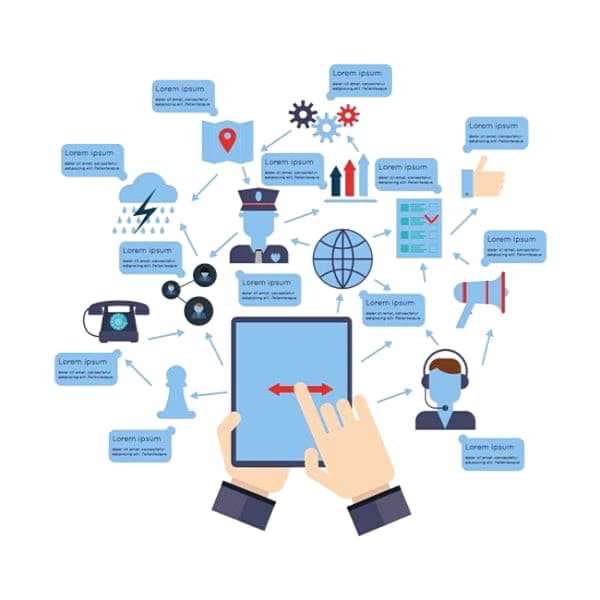 В случае, если не работает интернет на телефоне или планшете Мегафон, попробуйте исправить ситуацию следующим образом:
В случае, если не работает интернет на телефоне или планшете Мегафон, попробуйте исправить ситуацию следующим образом:
- Проверьте состояние своего счёта. Для этого отправьте со своего телефона системную команду *100#. Просмотреть состояние баланса можно и через Личный кабинет или аналогичное приложение. В случае если Веб соединение отсутствует по причине нехватки средств, проблему исправит простое пополнение счёта.
- При отсутствии сети, также стоит проверить остаток трафика на пакете. Для этого отправьте USSD команду *558#. А также узнать остаток интернета можно в ЛК. Для этого зайдите на свою страничку, перейдите в раздел « и просмотрите нужную вам информацию.
- Убедитесь, что на вашем сотовом устройстве включена функция «Передача данных».
- Возможно, проблема кроется в неправильно вставленной сим-карте. Для оптимизации работы устройства, вставьте симку повторно и перезагрузите телефон.
- Убедитесь, подключена ли на устройстве функция «Мобильный интернет». Эту информацию можно просмотреть в своём ЛК, в разделе «Услуги». А также необходимые данные можно заполучить посредством отправки запроса *105*306#.
- Попробуйте переставить симку в другое сотовое устройство. Если на другом аппарате симка тоже не будет работать, обратитесь в ближайший сервисный центр Мегафон и потребуйте замену сим-карты.
- В случае если на другом телефоне интернет будет работать корректно, вашу проблему решит правильная настройка точки доступа. Алгоритм действий здесь следующий:
Перейдите в раздел «Настройки», далее «Передача данных», далее «Точка доступа» и задайте следующие параметры:
- APN адрес: internet;
- Тип APN: default;
- MNC: 02;
- MCC: 250.
Сохраните параметры и перезагрузите устройство.
Недоступен internet на модеме
 Что делать, если не работает интернет на Мегафоне на модеме? Если перестал работать интернет на USB устройстве, проделайте следующее:
Что делать, если не работает интернет на Мегафоне на модеме? Если перестал работать интернет на USB устройстве, проделайте следующее:
- проверьте состояние счёта, при необходимости пополните баланс;
- просмотрите остаток на пакетах. Возможно, отсутствие Веб соединения обусловлено исчерпанием квоты. В случае надобности докупите пакет трафика;
- обновите программное обеспечение вашего роутера и перезагрузите устройство;
- проверьте настройки. Для этого перейдите в программу управления модема, далее выберите вкладку «Настройки» и введите следующие данные:
- в случае если APN установлена возле «RAS», поменяйте значение на «NDIS»;
- если точка доступа находиться возле «NDIS», поменяйте её на «RAS».
После этого нажмите клавишу «Сохранить» и попробуйте включить Веб соединение.
проверьте исправность сим-карточки. Для этого переставьте её в любое мобильное устройство и попробуйте подключиться к интернету. Если на другом гаджете, всё будет работать исправно, обратитесь в офис продаж и попросите заменить симку.
Разбираемся с мобильными устройствами
Смартфон и планшет – это практически одно и то же, разница только в размере дисплея. Поэтому наши инструкции одинаково хорошо подходят для обоих мобильных устройств. Именно на них пользователи могут столкнуться с проблемами с интернетом – он полностью пропадает или подвисает, несказанно действуя на нервы абонентов. Рассмотрим несколько основных причин.
Слабый сигнал сети Yota
Плохой приём Yota LTE 4G или неустойчивый приём сигнала 3G всегда приводит к нестабильному соединению с интернетом. В этом случае мобильные устройства переключаются на сети второго поколения, от которых вообще невозможно добиться нормальной скорости – максимум несколько десятков килобит, а иногда и того меньше. Замерить уровень сигнала на телефоне позволяет индикатор приёма, но рассчитывать на него не стоит – у него низкая точность.
Если интернет пропадает из-за низкого сигнала, вы можете поступить следующим образом:
- Вернуться в зону уверенного приёма, где интернет от Yota работал нормально.
- Попробовать переключить телефон в принудительный режим 3G или 4G – иногда это помогает.
- Попробовать перезагрузить телефон.
Улучшить приём на телефоне сложно, ведь это не модем, который можно установить в фокус купленной в магазине антенны. И если он показывает «Нет сигнала» или переключается в режим 2G, следует вернуться туда, где есть нормальный сигнал.
Загруженность базовых станций
Проблемы с Yota могут возникать по вине самого оператора. Причин медленной скорости несколько:
- На оборудовании оператора возникли неполадки – придётся подождать, пока ситуация исправится.
- Высокая загруженность базовых станций Yota – качество интернета напрямую зависит от нагрузки на сеть.
- На одной из базовых станций могут проводиться профилактические работы – в это время возможны перебои с интернетом.
Очень редко проблемы возникают на одном конкретном номере – другие в это время работают нормально. В этом случае необходимо позвонить в поддержку Yota и сообщить, что на вашем телефоне не работает интернет. Опишите проблему максимально подробно, заставьте консультанта передать проблему техническим специалистам.
Особенности работы сети
Медленно работает интернет, телефон плохо грузит видео или не грузит вообще какие-либо файлы – всё это нередко указывает на то, что сеть Yota накладывает искусственное ограничение связи. Такое часто наблюдается на модемах и роутерах, но иногда заметные «тормоза» накладываются и на трубки. Сделать что-либо с этим невозможно – таковы особенности работы Yota и всех сотовых сетей.
А если нет связи yota по вине мобильных устройств
Нужно определить причину, почему бездействует услуга. Проблема возникает в следующих случаях:
- на балансе нет средств;
- некорректно работает телефон;
- плохой сигнал, сбои в сети;
- проблемы на стороне оператора.
Другие причины также бывают «виновниками» отсутствия выхода во всемирную сеть, но эти три представляются самыми важными.
При выезде в некоторые регионы часто ощущается недостаточное покрытие сетью оператора. По этой причине может пропадать связь. Тогда у Yota нет сети. Здесь можно посоветовать лишь выбор другого оператора.
Ещё про Yota: Йота активация для смартфона
Постоянные переподключения, медленно работающий интернет могут говорить о плохом уровне сигнала. В такой ситуации телефон не работает в режиме 4G и автоматически подключается к 2G, что приводит к существенному снижению скорости.
Неожиданные аварии, которые случаются у всех операторов в работе оборудования, также могут быть одной из причин недостаточного уровня приема сигнала (т.е. отсутствия интернета). Погода тоже создает проблемы для качества интернет-соединения, влияя на скорость передачи данных по сети.
Загруженность сети бывает разной. Когда большое количество пользователей одновременно выходят во «всемирную паутину», то качество связи резко ухудшается (обычно такое случается в праздничные дни).
Если невозможно наладить работу мобильного интернета своими руками, тогда необходимо связаться с провайдером по телефонам или в чате технической поддержки в приложении и попытаться выяснить причину отсутствия сети.
Но стоит помнить что в данный момент эта компания принадлежит своему ранее основному конкуренту- Мегафону. А это надо осознавать что такой перспективный и новый оператор стал только лишь рычагом в конкурентной борьбе «Большой тройки».
А вот сбои в работе случаются в случае:
- Во первых, предоставления услуг мобильной,голосовой связи;
- Во вторых, беспроводного интернета 2G, 3G, 4G;
- В третьих, некоторых других услуг которым необходим доступ к сети.
Во первых, стоит проверить корректность работоспособности SIM-карты. Во вторых- запомните что возможно ослаб контакт или симка повреждена — заблокирована. Здесь, мы советуем -заменить её, оставив старый номер.
Стоит признать что довольно часто не работает сегодня йота может по причине что ваш смартфон, модем или роутер банально завис или некорректно обновился. Правильным решением будет перезагрузка или откат на старую прошивку. Если Вы используете фирменное устройство то советуем обратится в один из специализированных сервисных центров. Там знающие высококвалифицированные специалисты быстро вернут ваше мобильное устройства «к жизни».
Как исправить если модем Yota «не видит» сеть интернет
Следующая популярная проблема заключается в том, что модем показывает отсутствие сети или же очень слабый сигнал. Разумеется, при такой проблеме доступ в интернет или пропадает, или значительно снижается его скорость. Поэтому решение должно быть быстрым и действенным.
При возникновении такой проблемы зачастую решение может крыться в плохом сигнале. Поэтому решить её можно очень просто – достаточно переместить модем в более выгодное положение: поднести к окну, положить на стол.
Если это не помогает, и от перемещения модема ничего не меняется, рекомендуется отправить устройство в сервисный центр.
Некорректно работающий телефон
Сбои в программном обеспечении телефона – это тоже одна из причин неработающего интернета. Подобная ситуация наблюдается, когда телефон «рутуют», получая права супер-пользователя. Пользователи, получив «root-права», играют с операционной системой, удаляют файлы, а результат – нарушение работы устройства.
Виной отсутствия интернета могут быть и некачественные телефонные аппараты. Все собирается в Китае — это аксиома. В очень дешевых моделях телефонов, которые нередко бывают подделками или фальсификатами, устанавливаются недорогие комплектующие, которые влияют на качественный прием сигнала.
Проблема с питанием модема
Из-за потребляемого модемом тока (500 мА) устройству не всегда хватает мощности. Решить эту проблему с помощью отключения встроенного в модем запоминающего устройства. Для этого потребуется в Windows 7:
1. Зайти в раздел «Диспетчер устройств».
2. Перейти в категорию «Контроллеры USB».
3. Отключить запоминающее устройство USB.
Указанная проблема может быть вызвана тем, что модем подключен к компьютеру поврежденным или слишком длинным кабелем USB.
Таким образом, если Yotaне подключается к сети, есть несколько нехитрых методов исправить сложившуюся ситуацию и наслаждаться интернетом на высоких скоростях.
Роутер Yota с wi-fi и 4G очень популярны среди мобильных маршрутизаторов.Это является одним из ведущих трендов последних лет и потому стала необходимость ближе познакомить владельцев девайсов Yota с более расширенными настройками.
Давайте поближе познакомимся с этим мобильным маршрутизатором.
Почему не работает модем Yota и как это исправить
Еще одной достаточно распространенной проблемой, которая может коснуться интернет-пользователей Yota, является некорректная работа модемов и роутеров, используемых для подключения современных гаджетов к сети. К примеру, одним из самых популярных устройств сегодня является Yota Many. Это небольшой модем, который собран очень качественно, и практически не имеет недостатков. Однако, как и любая техника, периодически он способен подводить своих владельцев. Зачастую проблемы возникают именно на программном уровне, что приводит к тому, что интернет Yota плохо работает, либо же не работает вообще.
В таких ситуациях решение вопроса может быть одним, и справиться с ним способен любой абонент. Главное – точно следовать инструкции, изложенной ниже:
- Найдите на устройстве кнопку включения, нажмите на нее и удерживайте в течение 25-30 секунд. Это действие запустит процедуру сброса настроек устройства до заводского состояния.
- Подключите модем Yota к компьютеру через USB-кабель.
- Запустите на компьютере веб-браузер и зайдите на сайт status.yota.ru. (в принципе, переадресация на данный ресурс произойдет при запуске любого сайта в браузере).
- Установите название точки доступа, а также создайте пароль, если это необходимо, для доступа к Wi-Fi, раздаваемому устройством.
- Сохраните настройки роутера и проверьте баланс счета, чтобы быть уверенным в том, что доступ к интернету будет предоставляться на выбранной согласно условиям тарифа скорости.
Известный сотовый оператор yota пользуется популярностью не зря. Среди его услуг не только доступ к сети, но и самый современный протокол передачи данных – 4g, за счет чего страницы браузера загружаются практически мгновенно. А что делать пользователям, если интернет yota не работает без видимых причин?
Разновидностей поломок может быть несколько видов. В каждом конкретном случае они будут сопровождаться определенными признаками. В частности, к таким признакам относится:
- не подключается к интернету модем;
- отсутствует подключение к компьютеру;
- падение скорости;
- загрузка только части сайтов;
- нет регистрации в сети.
Чтобы определить методы решения проблемы, необходимо тщательно изучить все виды поломок на йота и выбрать оптимальное решение
Важно подчеркнуть, что проблемы с интернетом и самостоятельное устранение поломки может привести к большим неисправностям, ликвидация которых будет дорогостоящей. Перед тем как начинать самостоятельный ремонт модема или телефона на ета – оцените риск повреждения оборудования
Медленный интернет или его полное отсутствие
- Плохой интернет Йота может быть связан с самим роутером. В этом случае потребуется:
- на данное устройство установить новую прошивку;
- скинуть все имеющиеся настройки;
- настроить все снова.
В такой ситуации хорошо бы подключить устройство к роутеру, который точно функционирует, находится в идеальном состоянии, для того чтобы проверить работу интернета.
- Есть еще одна причина, почему Yota медленно работает – плохой прием базовой станции. Все дело может быть в плохом приеме сигнала сети. Это означает, что мощности вашего модема не хватает, для того чтобы стабильно ловить поступающий сигнал. Выход из данной ситуации есть – вам просто необходимо при возможности увеличить скорость интернета.
- Возможно, интернет Yota перестал нормально работать просто потому, что произошла поломка вашего модема. Никто не застрахован от такой ситуации.
- Задались вопросом, почему у вас очень медленный интернет? Для начала проверьте свой баланс. Может быть, вы просто забыли своевременно его пополнить, именно по этой достаточно банальной причине интернет сегодня вас перестал баловать отличной скоростью. Для того чтобы все снова нормально функционировало, необходимость сделать только одно: пополнить баланс любым удобным для вас способом.
- Есть еще один пример, когда интернет стал плохо работать: все дело в вашем компьютере. Например, вирусы на вашем устройстве хорошо похозяйничали, появились проблемы с операционной системой.
- Медленный интернет на телефоне? Скорее всего, просто в данный момент нет сети, дождитесь того момента, когда наконец-то появится связь.
Возникают всегда и у многих пользователей. В последнее время некоторые потребители жалуются, что у них не работает Yota. Почему так происходит? Что делать в сложившейся ситуации? Да и вообще, что собой представляет этот новый интернет-провайдер со странным названием Yota? Обо всем этом как раз сейчас и пойдет речь.
Что делать, если модем не работает
В большинстве случаев активация сим-карты и первый запуск устройства проходят без каких-либо проблем. Они появляются уже позже и могут быть следующими:
- неправильное подключение модема к роутеру. Случается это тогда, когда на маршрутизаторе не создана и не настроена беспроводная сеть. Также, возможно, аппарат не может поймать сигнал оператора;
- неправильное подсоединение модема к компьютеру. Наиболее часто эта ошибка возникает из-за устаревшей системы Windows (95,98, XP, Vista), которая установлена на ПК или по причине отсутствия на ней необходимых драйверов. Решить это можно путем обновления ОС или установкой новых версий ПО для работы с сетью.
С помощью настройки в командной строке
- Запускаем командную строку под именем администратора. Для этого в поисковой строке меню «Пуск» набираем cmd и жмем на появившуюся иконку правой кнопкой и выбираем нужное действие.
- В открывшемся окне вводим команду: netsh wlan set hostednetwork mode=allow ssid=My_WiFi key=Parol keyUsage=persistent. Вместо My_WiFi вводится любое название сети латинскими буквами, а вместо Parol вводится любой другой пароль на усмотрения пользователя.
- Следующая команда: Netsh wlan start hostednetwork. После ее введения запускается работа сети. Для остановки раздачи используется команда: Netsh wlan stop hostednetwork.
- Далее надо открыть «центр управления сетями», для этого надо нажать на значок wi-fi.
- В разделе «изменить дополнительные параметры общего доступа» нужно выключить все режимы, кроме «доступ с парольной защитой».
- Возвращаемся к центру управления сетями и переходим в раздел «изменение параметров адаптера». Здесь надо найти подключение Yota. Обычно оно отображается как «подключение по локальной сети 2».
- Выбираем «свойства».
- Открывается окно, в котором надо перейти во вкладку «доступ».
- О.
- Ниже, в подключении домашней сети выбираем название созданной ранее сети и сохраняем настройки.
Для того, чтобы модем Yota работал его надо правильно подключить. В случае, если компьютер все равно не определяет устройство, необходимо установить актуальную версию драйверов. Причиной отсутствия сигнала может быть поломка на линии или плохой прием связи. Если ни один из способов восстановить интернет не помог, следует связаться с оператором или отнести модем в сервисный центр компании.
Что, если роутер не видит 4G USB модем?
Что же делать, если у вы уже купили себе весь комплект, а роутер не видит модем Yota или другого оператора? Не торопитесь выкидывать все на помойку — первым делом попробуйте обновить ПО роутера. Возможно, в новой официальной версии добавлена поддержка новых модификаций. Кроме того, есть вариант поставить прошивку от сторонних разработчиков — они обычно более продвинуты и содержат отсутствующие в фирменной оболочке функции.
Также попробуйте перезагрузить роутер, либо сделать полный сброс и заново настроить маршрутизатор на работу с мобильным 3G-4G модемом, убедившись, что он находится в зоне приема сотовой сети (как его улучшить читайте статье про усиление сотового сигнала).
Также рекомендую по возможности избегать подключения через шнур — причина может быть именно в нем. Вставляйте свой 4G модем напрямую в USB порт роутера.
Не помогло